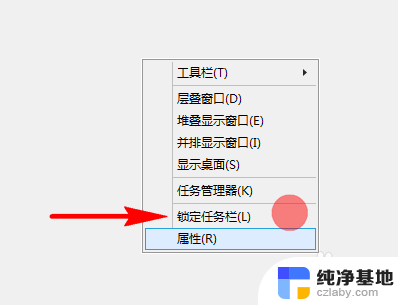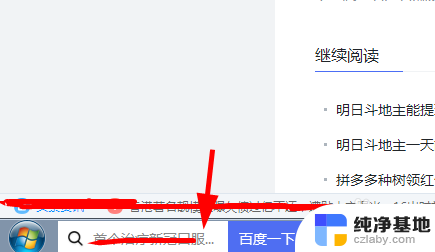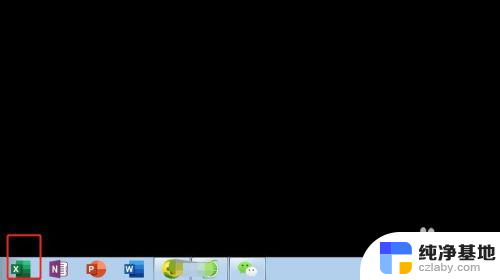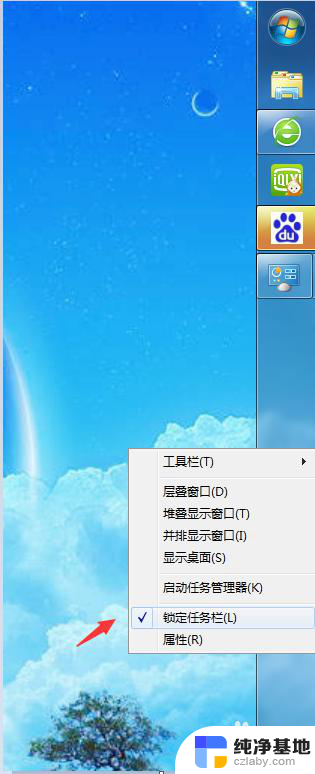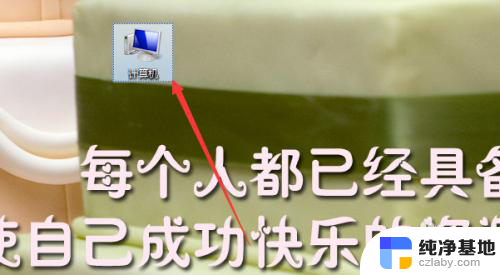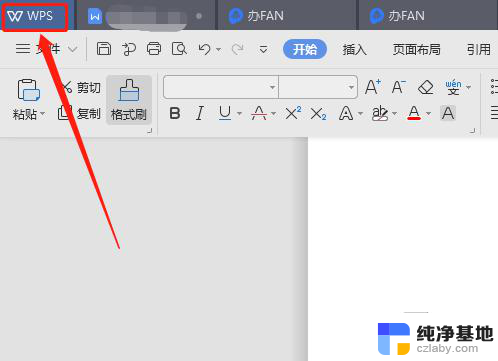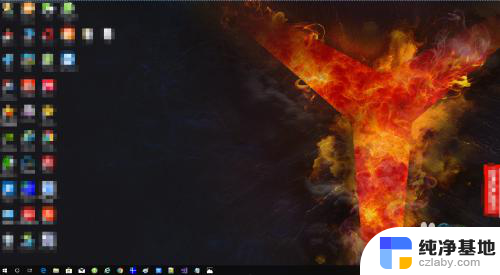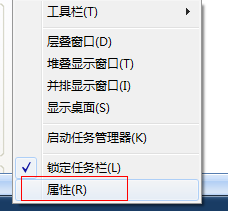电脑下面任务栏太宽怎么设置
更新时间:2023-12-31 15:50:02作者:xiaoliu
电脑下面的任务栏是我们日常使用电脑时经常接触到的一个重要功能区域,有时候我们可能会遇到任务栏太宽的问题,给我们的使用造成一定的困扰,该如何设置电脑下面的任务栏大小呢?调整任务栏大小并不是一件复杂的事情,只需要简单的操作就能轻松解决。下面我将为大家介绍几种简便的方法,帮助大家快速调整任务栏大小,以便更好地适应个人使用习惯。
具体步骤:
1.直接调节大小
如没有锁定任务栏,可在电脑底部直接调整任务栏大小。
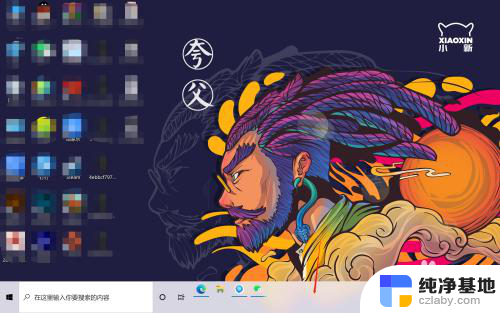
2.
进入个性化
如锁定任务栏,则右击鼠标,找到个性化点击进入。

3.进入任务栏
进入个性化之后,在页面下方找到任务栏点击进入。
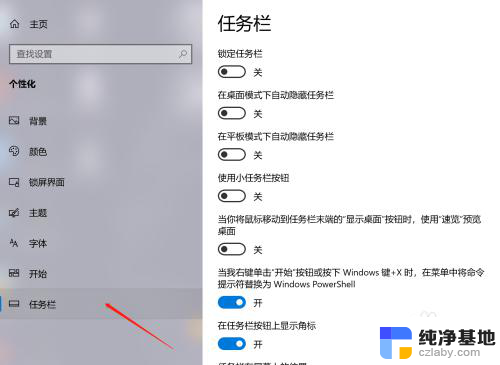
4.关闭锁定任务栏
进入任务栏之后,在任务栏页面最上方找到“锁定任务栏”进行关闭。
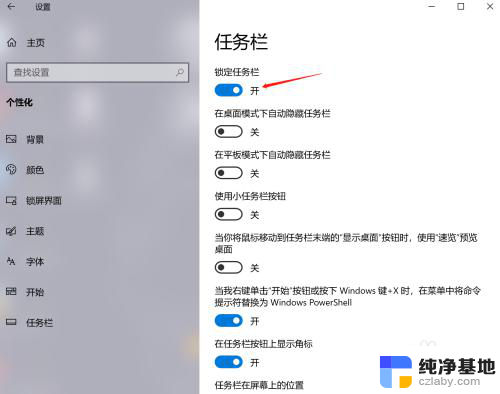
5.调节任务栏大小
关闭锁定任务栏之后,即可在电脑底部根据需求自由调节任务栏的大小。

以上就是电脑上面任务栏太宽怎么设置的全部内容,如果你也遇到了同样的情况,可以参照我的方法来处理,希望对大家有所帮助。